
ການເອົາຄົນອອກຈາກລາຍຊື່ ໝູ່ VKontakte ຂອງທ່ານແມ່ນຄຸນລັກສະນະມາດຕະຖານທີ່ສະ ໜອງ ໃຫ້ໂດຍການບໍລິຫານຕໍ່ຜູ້ໃຊ້ແຕ່ລະເຄືອຂ່າຍສັງຄົມນີ້. ໃນກໍລະນີຫຼາຍທີ່ສຸດ, ຂັ້ນຕອນໃນການ ກຳ ຈັດ buddies, ໂດຍບໍ່ ຄຳ ນຶງເຖິງເຫດຜົນ, ບໍ່ໄດ້ຮຽກຮ້ອງໃຫ້ທ່ານ ດຳ ເນີນການໃດໆທີ່ສັບສົນແລະບໍ່ເຂົ້າໃຈໄດ້ສະ ເໝີ.
ເຖິງແມ່ນວ່າການບໍລິຫານຂອງ VKontakte ໃຫ້ຄວາມສາມາດໃນການລົບ ໝູ່, ມັນກໍ່ຍັງຢູ່ໃນສັງຄົມ. ເຄືອຂ່າຍຂາດການເຮັດວຽກທີ່ອາດຈະເປັນປະໂຫຍດ. ຍົກຕົວຢ່າງ, ມັນເປັນໄປບໍ່ໄດ້ທີ່ຈະລຶບ ໝູ່ ທຸກຄົນໃນເວລາດຽວກັນ - ສຳ ລັບສິ່ງນີ້ທ່ານຈະຕ້ອງເຮັດທຸກຢ່າງດ້ວຍຕົນເອງ. ນັ້ນແມ່ນເຫດຜົນທີ່ວ່າ, ຖ້າທ່ານມີບັນຫາກ່ຽວກັບປະເພດນີ້, ແນະ ນຳ ໃຫ້ທ່ານເຮັດຕາມ ຄຳ ແນະ ນຳ ບາງຢ່າງ.
ພວກເຮົາລຶບ ໝູ່ ເພື່ອນ VKontakte
ເພື່ອເອົາ ໝູ່ VK ອອກ, ທ່ານ ຈຳ ເປັນຕ້ອງເຮັດຢ່າງ ໜ້ອຍ ສຸດການກະ ທຳ ທີ່ສ່ວນໃຫຍ່ແມ່ນຜ່ານການໂຕ້ຕອບແບບມາດຕະຖານ. ໃນເວລາດຽວກັນ, ທ່ານຈໍາເປັນຕ້ອງຮູ້ວ່າຫຼັງຈາກທີ່ເພື່ອນອອກຈາກລາຍຊື່ຂອງທ່ານ, ລາວຈະຢູ່ໃນຜູ້ຈອງ, ນັ້ນແມ່ນ, ທຸກໆການປັບປຸງຂອງທ່ານຈະປາກົດຢູ່ໃນອາຫານຂ່າວຂອງລາວ.
ຖ້າທ່ານລຶບຄົນ ໜຶ່ງ ຕະຫຼອດໄປ, ໂດຍສະເພາະຍ້ອນຄວາມບໍ່ເຕັມໃຈທີ່ຈະສືບຕໍ່ການສື່ສານ, ແນະ ນຳ ໃຫ້ສະກັດກັ້ນ ໜ້າ ລາວໂດຍໃຊ້ ໜ້າ ທີ່ ບັນຊີ ດຳ.
ທຸກໆກໍລະນີທີ່ເປັນໄປໄດ້ຂອງການຖອນ ໝູ່ ສາມາດແບ່ງອອກເປັນສອງທາງເທົ່ານັ້ນ, ຂື້ນກັບລັກສະນະທົ່ວໂລກຂອງຄວາມປາຖະ ໜາ ຂອງທ່ານ.
ວິທີທີ່ 1: ວິທີການມາດຕະຖານ
ໃນກໍລະນີນີ້, ທ່ານຈະຕ້ອງມີໂປແກຼມທ່ອງເວັບອິນເຕີເນັດທີ່ມີມາດຕະຖານ, ເຂົ້າເຖິງ ໜ້າ VK ຂອງທ່ານແລະແນ່ນອນແມ່ນການເຊື່ອມຕໍ່ອິນເຕີເນັດ.
ມັນເປັນມູນຄ່າທີ່ຈະຮູ້ວ່າເພື່ອຍົກເວັ້ນເພື່ອນໆ, ເຊັ່ນດຽວກັນກັບກໍລະນີລຶບ ໜ້າ ເວັບ, ທ່ານຈະໄດ້ຮັບປຸ່ມພິເສດ.
ເອົາໃຈໃສ່ກັບຄວາມເປັນໄປໄດ້ເນື່ອງຈາກການໂຍກຍ້າຍທີ່ສາມາດທົດແທນໄດ້ໂດຍການກີດຂວາງຜູ້ໃຊ້. ໃນເວລາດຽວກັນ, ເພື່ອນເກົ່າຂອງທ່ານກໍ່ຈະອອກຈາກພາກດຽວກັນ ເພື່ອນ, ດ້ວຍຄວາມແຕກຕ່າງພຽງຢ່າງດຽວທີ່ລາວຈະບໍ່ສາມາດເຂົ້າເບິ່ງໂປຼໄຟລ໌ VK ສ່ວນຕົວຂອງທ່ານອີກຕໍ່ໄປ.
- ເຂົ້າໄປທີ່ເວບໄຊທ໌ເຄືອຂ່າຍສັງຄົມດ້ວຍຊື່ຜູ້ໃຊ້ແລະລະຫັດຜ່ານຂອງທ່ານ.
- ໄປທີ່ເມນູຫລັກຢູ່ເບື້ອງຊ້າຍຂອງ ໜ້າ ໄປຫາພາກ ເພື່ອນ.
- ແທັບ "ໝູ່ ເພື່ອນທຸກຄົນ ... " ຊອກຫາບັນຊີຂອງຄົນທີ່ຖືກລຶບອອກ.
- ກົງກັນຂ້າມກັບ avatar ຂອງຜູ້ໃຊ້ທີ່ຖືກເລືອກ, ເລື່ອນປຸ່ມ "… ".
- ຈາກເມນູເລື່ອນລົງ, ເລືອກ "ເອົາອອກຈາກ ໝູ່".



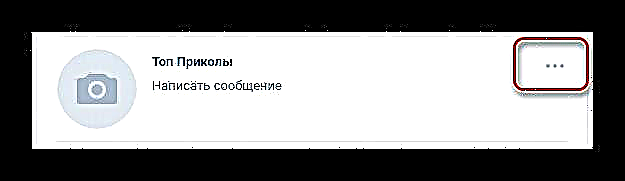

ເນື່ອງຈາກການກະ ທຳ ຂ້າງເທິງ, ບຸກຄົນໃດ ໜຶ່ງ ຈະອອກຈາກພາກສ່ວນດັ່ງກ່າວກັບ ໝູ່ ຂອງທ່ານ, ຍ້າຍໄປຢູ່ ຜູ້ຕິດຕາມ. ຖ້າທ່ານຕ້ອງການພຽງແຕ່ນີ້, ບັນຫາສາມາດຖືກພິຈາລະນາແກ້ໄຂຢ່າງສົມບູນ. ເຖິງຢ່າງໃດກໍ່ຕາມ, ຖ້າທ່ານຕ້ອງການ ກຳ ຈັດຄົນຢ່າງສົມບູນ, ແນະ ນຳ ໃຫ້ ດຳ ເນີນການເພີ່ມເຕີມ.
- ກັບໄປທີ່ ໜ້າ ຫຼັກໂດຍໃຊ້ສິນຄ້າ ໜ້າ ຂອງຂ້ອຍ ຢູ່ໃນເມນູຫລັກດ້ານຊ້າຍ.
- ພາຍໃຕ້ຂໍ້ມູນຜູ້ໃຊ້ຫລັກ, ຊອກຫາເມນູເພີ່ມເຕີມແລະກົດປຸ່ມ ຜູ້ຕິດຕາມ.
- ໃນບັນຊີລາຍຊື່ທີ່ປາກົດ, ພົບຄົນທີ່ຖືກລຶບອອກຈາກ ໝູ່ ເພື່ອນ, ຊອກຫາຮູບໂປໄຟຂອງລາວແລະກົດປຸ່ມຂ້າມ "ຕັນ".

ສິ້ນສຸດຄວາມແຕກຕ່າງກັນຂື້ນກັບ ຈຳ ນວນຜູ້ຈອງຂອງທ່ານ.


ນອກຈາກນີ້, ການເຮັດວຽກແບບມາດຕະຖານຂອງ VKontakte ຊ່ວຍໃຫ້ທ່ານສາມາດລຶບ ໝູ່ ເພື່ອນໃນທາງເດັກອື່ນ.
- ໄປທີ່ ໜ້າ ຄົນທີ່ທ່ານຕ້ອງການລຶບອອກຈາກລາຍຊື່ ໝູ່ ຂອງທ່ານແລະຊອກຫາແຜ່ນຈາລຶກທີ່ຢູ່ໃຕ້ avatar "ໃນ ໝູ່ ຂອງເຈົ້າ".
- ເປີດເມນູເລື່ອນລົງແລະເລືອກ "ເອົາອອກຈາກ ໝູ່".
- ຖ້າ ຈຳ ເປັນ, ກົດປຸ່ມທີ່ຢູ່ໃຕ້ avatar "… ".
- ເລືອກລາຍການ "ບລັອກ ... ".
ໜ້າ ເວັບຄວນມີປະໂຫຍດ - ຜູ້ໃຊ້ທີ່ຖືກລຶບຖິ້ມຫຼືລຶບແລ້ວບໍ່ສາມາດເອົາອອກທາງນີ້ໄດ້!




ກ່ຽວກັບເລື່ອງນີ້, ບັນຫາທີ່ມີການປົດ ໝູ່ ຂອງ VKontakte ສາມາດຖືວ່າໄດ້ຮັບການແກ້ໄຂຢ່າງສົມບູນ. ຖ້າທ່ານໄດ້ເຮັດທຸກຢ່າງຢ່າງຖືກຕ້ອງ, ຜູ້ໃຊ້ຈະອອກຈາກລາຍຊື່ ໝູ່ ແລະຜູ້ຈອງ (ຕາມ ຄຳ ຂໍຂອງທ່ານ).
ມັນເປັນສິ່ງສໍາຄັນທີ່ຈະສັງເກດວ່າເຕັກນິກນີ້ແມ່ນເຫມາະສົມສໍາລັບການຖອນຫມູ່ເພື່ອນຫນຶ່ງຄົນຫຼືຫຼາຍຄົນເທົ່ານັ້ນ. ຖ້າ ຈຳ ເປັນ, ກຳ ຈັດຄົນທັງ ໝົດ ໃນເວລາດຽວກັນ, ໂດຍສະເພາະເມື່ອ ຈຳ ນວນຂອງພວກເຂົາສູງກວ່າ 100, ຂະບວນການທັງ ໝົດ ແມ່ນສັບສົນຫຼາຍ. ມັນແມ່ນຢູ່ໃນກໍລະນີນີ້ທີ່ມັນໄດ້ຖືກແນະນໍາໃຫ້ເອົາໃຈໃສ່ກັບວິທີການທີສອງ.
ວິທີທີ່ 2: ລຶບ ໝູ່ ເພື່ອນ
ວິທີການຂອງການໂຍກຍ້າຍຫຼາຍໆຄັ້ງຈາກ ໝູ່ ເພື່ອນແມ່ນກ່ຽວຂ້ອງກັບການ ກຳ ຈັດທຸກຄົນໂດຍບໍ່ມີຂໍ້ຍົກເວັ້ນ. ໃນກໍລະນີນີ້, ທ່ານຈະຕ້ອງໄດ້ໃຊ້ເຄື່ອງມືຂອງບຸກຄົນທີສາມ, ແລະບໍ່ແມ່ນ ໜ້າ ທີ່ມາດຕະຖານຂອງ VKontakte, ຄືກັບວິທີການ ທຳ ອິດ.
ພາຍໃຕ້ສະຖານະການໃດກໍ່ຕາມທ່ານບໍ່ຄວນດາວໂຫລດໂປແກຼມທີ່ຕ້ອງການໃຫ້ທ່ານໃສ່ຊື່ຜູ້ໃຊ້ແລະລະຫັດຜ່ານ. ໃນກໍລະນີນີ້, ມີຄວາມເປັນໄປໄດ້ສູງທີ່ສຸດຂອງການສູນເສຍການເຂົ້າເຖິງ ໜ້າ ສ່ວນຕົວຂອງທ່ານ.
ເພື່ອແກ້ໄຂບັນຫາການລຶບ ໝູ່ ທຸກຄົນ, ພວກເຮົາຈະໃຊ້ສ່ວນຂະຫຍາຍພິເສດ ສຳ ລັບໂປຣແກຣມທ່ອງເວັບ Google Internet - ຜູ້ຈັດການ VK Friends. ນັ້ນແມ່ນອີງໃສ່ສິ່ງທີ່ກ່າວມາຂ້າງເທິງ, ທ່ານ ຈຳ ເປັນຕ້ອງໄດ້ດາວໂຫລດແລະຕິດຕັ້ງໂປແກຼມທ່ອງເວັບ ທຳ ອິດໃນຄອມພິວເຕີຂອງທ່ານແລະຫຼັງຈາກນັ້ນພຽງແຕ່ ດຳ ເນີນການແກ້ໄຂບັນຫາເທົ່ານັ້ນ.
- ເປີດ Google Chrome ລຸ້ນລ້າສຸດ, ໄປທີ່ ໜ້າ ການຂະຫຍາຍຢ່າງເປັນທາງການໃນຮ້ານ online online ແລະກົດເຂົ້າ ຕິດຕັ້ງ.
- ນອກນັ້ນທ່ານຍັງສາມາດໃຊ້ເຄື່ອງມືຄົ້ນຫາພາຍໃນ Google Web Store ສຳ ລັບການຂະຫຍາຍແລະຊອກຫາສິ່ງທີ່ເພີ່ມເຕີມທີ່ຕ້ອງການ.
- ຢ່າລືມຢືນຢັນການຕິດຕັ້ງສ່ວນຂະຫຍາຍ.
- ຕໍ່ໄປ, ທ່ານຕ້ອງເຂົ້າສູ່ລະບົບເຄືອຂ່າຍສັງຄົມ VKontakte ໂດຍໃຊ້ຊື່ຜູ້ໃຊ້ແລະລະຫັດຜ່ານຂອງທ່ານ.
- ຢູ່ມຸມຂວາເທິງຂອງ browser, ຊອກຫາໄອຄອນສ່ວນຂະຫຍາຍຜູ້ຈັດການ VK Friends ແລະກົດໃສ່ມັນ.
- ໃນຫນ້າທີ່ເປີດ, ໃຫ້ແນ່ໃຈວ່າຂໍ້ມູນທີ່ຖືກຕ້ອງກ່ຽວກັບ ໝູ່ ເພື່ອນຂອງທ່ານ (ປະລິມານ) ຈະຖືກສະແດງ.
- ກົດປຸ່ມ ປະຢັດທັງ ໝົດສ້າງບັນຊີລາຍຊື່ລວມທັງ ໝູ່ ຂອງທ່ານທັງ ໝົດ ເພື່ອການລຶບຕື່ມອີກ.
- ໃສ່ຊື່ຂອງຕົວເລືອກຂອງທ່ານແລະຢືນຢັນການເຂົ້າຂອງທ່ານດ້ວຍປຸ່ມ ຕົກລົງ.
- ສ່ວນຕາຕະລາງ ໃໝ່ ຄວນຈະປາກົດຢູ່ ໜ້າ ຈໍ. ລາຍການທີ່ບັນທຶກໄວ້. ໃນທີ່ນີ້ທ່ານຕ້ອງເອົາໃຈໃສ່ກັບຖັນ ເພື່ອນ.
- ກົດທີ່ໄອຄອນທີສາມດ້ວຍ ຄຳ ແນະ ນຳ "ເອົາອອກຈາກ ໝູ່ ເພື່ອນທຸກຄົນທີ່ຢູ່ໃນລາຍຊື່ນີ້".
- ຢືນຢັນການກະ ທຳ ທີ່ຢູ່ໃນກ່ອງໂຕ້ຕອບທີ່ປາກົດ.
- ລໍຖ້າໃຫ້ຂະບວນການ ສຳ ເລັດ.

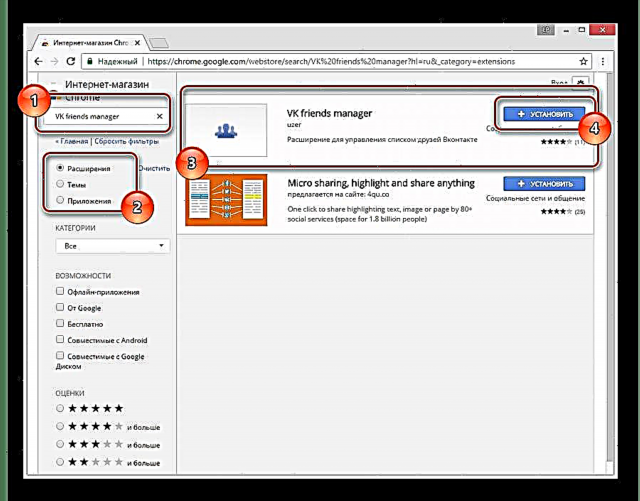










ຢ່າປິດ ໜ້າ ຂະຫຍາຍຈົນກວ່າການປົດ ຕຳ ແໜ່ງ ຈະ ສຳ ເລັດ!
ຫຼັງຈາກຂັ້ນຕອນທັງ ໝົດ ຂ້າງເທິງ, ທ່ານສາມາດກັບໄປ ໜ້າ VK ຂອງທ່ານແລະກວດສອບໂດຍສ່ວນຕົວວ່າລາຍຊື່ເພື່ອນຂອງທ່ານຖືກລຶບອອກແລ້ວ. ກະລຸນາສັງເກດທັນທີວ່າຍ້ອນການເພີ່ມສິ່ງດຽວກັນ, ທ່ານສາມາດຟື້ນຟູ ໝູ່ ທີ່ຖືກລົບທັງ ໝົດ ໄດ້ຢ່າງງ່າຍດາຍ.
ສ່ວນຂະຫຍາຍໂປແກຼມທ່ອງເວັບຂອງຜູ້ຈັດການ VK Friends ສະ ໜອງ ການ ທຳ ງານສະເພາະ ສຳ ລັບການ ທຳ ຄວາມສະອາດລາຍຊື່ຂອງເພື່ອນ. ນັ້ນແມ່ນ, ຄົນທີ່ຖືກລຶບອອກທັງ ໝົດ ຈະຢູ່ໃນສະມາຊິກຂອງທ່ານ, ແລະບໍ່ແມ່ນຢູ່ໃນບັນຊີ ດຳ.
ໃນບັນດາສິ່ງອື່ນໆ, ດ້ວຍການຊ່ວຍເຫຼືອຂອງສິ່ງເພີ່ມເຕີມນີ້ທ່ານສາມາດເອົາ ໝູ່ ເພື່ອນຂອງທ່ານບໍ່ພຽງແຕ່, ແຕ່ຍັງມີກຸ່ມຄົນທີ່ແນ່ນອນ. ໃນກໍລະນີນີ້, ທ່ານຈະຕ້ອງສົມທົບການເຮັດວຽກແບບມາດຕະຖານຂອງ VKontakte ກັບຄວາມສາມາດຂອງຜູ້ຈັດການ VK Friends.
- ເຂົ້າສູ່ VK.com ແລະເຂົ້າໄປທີ່ພາກສ່ວນໂດຍຜ່ານເມນູຫລັກ ເພື່ອນ.
- ການນໍາໃຊ້ບັນຊີລາຍຊື່ທີ່ຖືກຕ້ອງຂອງສ່ວນ, ຊອກຫາແລະຂະຫຍາຍ ລາຍຊື່ເພື່ອນ.
- ຢູ່ທາງລຸ່ມ, ກົດ ສ້າງລາຍຊື່ ໃໝ່.
- ໃນທີ່ນີ້ທ່ານຕ້ອງໃສ່ຊື່ບັນຊີລາຍຊື່ທີ່ສະດວກ (ເພື່ອຄວາມສະດວກໃນການ ນຳ ໃຊ້ໂປແກຼມຕໍ່ໄປ), ເລືອກຄົນທີ່ທ່ານຕ້ອງການລຶບແລະກົດປຸ່ມ ບັນທຶກ.
- ຕໍ່ໄປ, ໄປທີ່ ໜ້າ ການຂະຫຍາຍຜູ້ຈັດການ VK Friends ຜ່ານແຖບເທິງຂອງ Chrome.
- ພາຍໃຕ້ແຜ່ນຈາລຶກ ປະຢັດທັງ ໝົດ, ຈາກລາຍຊື່, ເລືອກກຸ່ມຜູ້ໃຊ້ທີ່ສ້າງຂື້ນ ໃໝ່.
- ກົດປຸ່ມ ບັນທຶກບັນຊີ, ໃສ່ຊື່ແລະຢືນຢັນການສ້າງ.
- ຈາກນັ້ນທ່ານ ຈຳ ເປັນຕ້ອງເຮັດຄືກັນກັບກໍລະນີຂອງການ ກຳ ຈັດ ໝູ່ ເພື່ອນທຸກຄົນ. ນັ້ນແມ່ນ, ໃນຕາຕະລາງຢູ່ເບື້ອງຂວາໃນຖັນ ເພື່ອນ ໃຫ້ຄລິກໃສ່ຮູບສັນຍາລັກທີສາມດ້ວຍການກະຕຸ້ນສັນຍາລັກແລະຢືນຢັນການກະ ທຳ ຂອງທ່ານ.








ຫຼັງຈາກການໂຍກຍ້າຍຢ່າງປະສົບຜົນ ສຳ ເລັດ, ທ່ານສາມາດຖອນການຕິດຕັ້ງສ່ວນຂະຫຍາຍນີ້ໄດ້ຢ່າງປອດໄພຫຼືກັບໄປໃຊ້ໂປແກຼມທ່ອງເວັບອິນເຕີເນັດທີ່ທ່ານຕ້ອງການ.
ມັນເປັນສິ່ງສໍາຄັນທີ່ຈະສັງເກດວ່າຖ້າທ່ານມີຫມູ່ເພື່ອນຫຼາຍຄົນແລະທ່ານຕ້ອງການລຶບລາຍຊື່ເພື່ອນ, ອອກຈາກກຸ່ມຄົນນ້ອຍໆ, ມັນກໍ່ເປັນໄປໄດ້ທີ່ຈະໃຊ້ຄໍາຮ້ອງສະຫມັກນີ້. ເພື່ອເຮັດສິ່ງນີ້, ກ່ອນອື່ນ ໝົດ, ປະຕິບັດຕາມທຸກບາດກ້າວທີ່ໄດ້ອະທິບາຍເພື່ອສ້າງລາຍຊື່ VK, ແຕ່ລວມເອົາແຕ່ຄົນທີ່ທ່ານຕ້ອງການປະໄວ້ໃນນັ້ນເທົ່ານັ້ນ.
- ໄປທີ່ ໜ້າ ການຂະຫຍາຍແລະບັນທຶກລາຍຊື່ທີ່ຖືກສ້າງຂື້ນມາກ່ອນ.
- ໃນຕາຕະລາງທີ່ປະກົດຢູ່ໃນຖັນ ເພື່ອນ ກົດທີ່ໄອຄອນທີ່ສອງດ້ວຍ ຄຳ ແນະ ນຳ "ເອົາທຸກຄົນທີ່ບໍ່ຢູ່ໃນລາຍຊື່ນີ້ອອກ".
- ເມື່ອຂະບວນການຖອນການຕິດຕັ້ງ ສຳ ເລັດແລ້ວ, ທ່ານສາມາດກັບໄປ VK.com ໄດ້ຢ່າງປອດໄພແລະຮັບປະກັນວ່າມີພຽງແຕ່ຄົນທີ່ທ່ານເລືອກເທົ່ານັ້ນ.

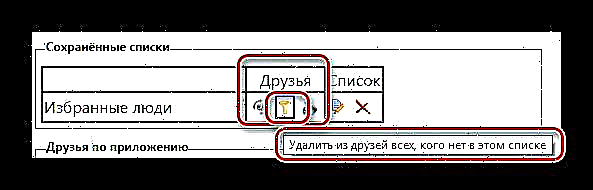

ໃນກໍລະນີຂອງທັງສອງວິທີການເຫຼົ່ານີ້, ທ່ານສາມາດ ກຳ ຈັດຄວາມອວຍພອນຢ່າງແທ້ຈິງໂດຍບໍ່ມີບັນຫາແລະຄວາມຢ້ານກົວ. ໃນກໍລະນີໃດກໍ່ຕາມ, ທ່ານຈະຕ້ອງປິດກັ້ນຜູ້ໃຊ້ສະເພາະໃນຮູບແບບຄູ່ມື.
ວິທີການເອົາ ໝູ່ ເພື່ອນ, ທ່ານຕ້ອງຕັດສິນໃຈດ້ວຍຕົນເອງ, ໂດຍອີງໃສ່ຄວາມມັກສ່ວນຕົວ. ໂຊກດີ!











